Uwagi ogólne
Bilans stanu towarów jest w systemie Comarch ERP XL dokumentem, który umożliwia analizę zasobów, zamówień, planowanych ilości wybranych towarów w określonym przedziale czasu z uwzględnieniem wybranych magazynów. Z poziomu zatwierdzonego dokumentu: Bilansu stanu towarów, możliwe jest generowanie innych dokumentów (np. zleceń produkcyjnych, zamówień), które umożliwią uzupełnienie brakujących zasobów, analizę zasobów towarów na magazynach.
Lista bilansów stanu towarów
Bilanse stanu towarów generowane są z poziomu okna: Lista bilansów stanu towarów, wyświetlanym po naciśnięciu przycisku: ![]() [Lista bilansów stanu towarów].
[Lista bilansów stanu towarów].
W oknie wyświetlone są informacje o wygenerowanych bilansach stanu towarów, dotyczące daty utworzenia, grupy, dla której zostały wygenerowane oraz kontrahenta, który jest dostawcą dla towarów, znajdujących się na bilansie (jeśli w parametrach określających zakres towarów dla BST został wskazany dostawca).
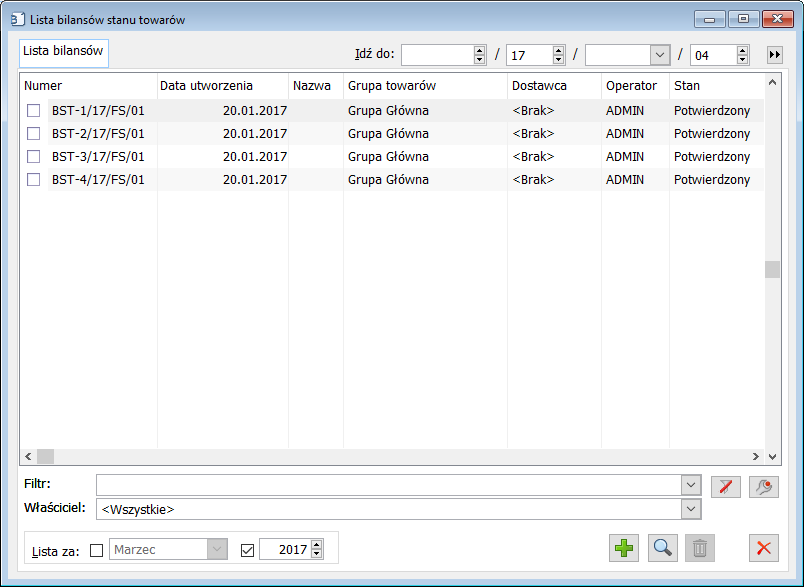
W oknie znajdują się funkcje:
Filtr – filtr wraz z konstruktorem filtra umożliwia określenia zakresu wyświetlanych bilansów otwarcia.
![]() [Dodaj] – za pomocą przycisku generuje się nowy BST. Po jego naciśnięciu zostanie otworzone okno: Bilans stanu towarów, w którym wskazuje się parametry generowanego bilansu, jego składniki inne dane opisane w rozdziale: Bilans stanu towarów (BST).
[Dodaj] – za pomocą przycisku generuje się nowy BST. Po jego naciśnięciu zostanie otworzone okno: Bilans stanu towarów, w którym wskazuje się parametry generowanego bilansu, jego składniki inne dane opisane w rozdziale: Bilans stanu towarów (BST).
![]() [Zmień] – umożliwia podgląd/edycję BST zaznaczonego na liście.
[Zmień] – umożliwia podgląd/edycję BST zaznaczonego na liście.
![]() [Usuń] – usuwa zaznaczony BST z listy. Możliwe jest usunięcie tylko tych BST, które nie zostały potwierdzone.
[Usuń] – usuwa zaznaczony BST z listy. Możliwe jest usunięcie tylko tych BST, które nie zostały potwierdzone.
Lista za – za pomocą parametrów w tej części można zawęzić listę wyświetlanych bilansów do wskazanego okresu.
Bilans stanu towarów (BST)
Okno: Bilans stanu towarów, zostanie otworzone po naciśnięciu przycisku: ![]() [Dodaj] w oknie: Lista bilansów stanu towarów. W oknie znajdują się opisane poniżej zakładki.
[Dodaj] w oknie: Lista bilansów stanu towarów. W oknie znajdują się opisane poniżej zakładki.
BST, zakładka: Ogólne
Na zakładce następuje generowanie bilansu. Towary, dla których ma zostać wygenerowany bilans, można dodać ręcznie, lub poprzez określenie parametrów definiujących ich zakres.
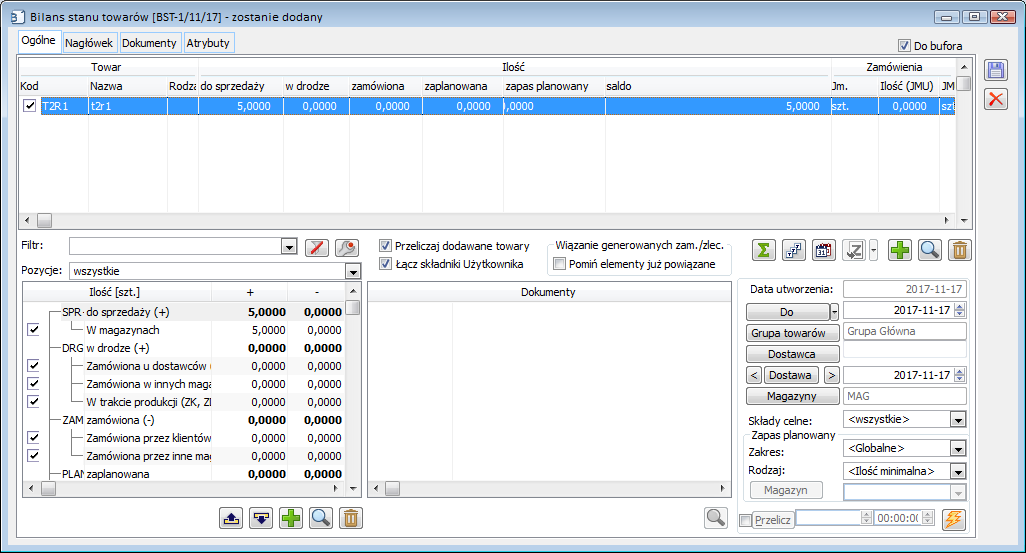
Ręczne dodawanie towarów, dla których ma zostać wygenerowany bilans, następuje za pomocą przycisku: ![]() [Dodaj]. Po jego naciśnięciu zostanie wyświetlona lista towarów, z której należy wybrać towary, dla których ma nastąpić generowanie Bilansu. Możliwe jest generowanie wielu bilansów dla tego samego towar/grupy towarów. Generowanie nowego bilansu zawsze uwzględnia wszystkie rezerwacje spełniające kryteria dat. Jeśli rezerwacja wskazuje na poprzedni bilans, to podczas generowania wskazanie zostanie nadpisane wskazaniem na nowy bilans.
[Dodaj]. Po jego naciśnięciu zostanie wyświetlona lista towarów, z której należy wybrać towary, dla których ma nastąpić generowanie Bilansu. Możliwe jest generowanie wielu bilansów dla tego samego towar/grupy towarów. Generowanie nowego bilansu zawsze uwzględnia wszystkie rezerwacje spełniające kryteria dat. Jeśli rezerwacja wskazuje na poprzedni bilans, to podczas generowania wskazanie zostanie nadpisane wskazaniem na nowy bilans.
Obok przycisku umożliwiającego dodawanie towarów do bilansu znajdują się pola i funkcje:
Filtr – na bilansie znajduje się standardowy filtr wraz z konstruktorem. Po zawężeniu listy elementów, na które wygenerowany został bilans, zostaną wygenerowane dokumenty tylko dla tej zawężonej listy towarów.
Przeliczaj dodawane towary– pozwala na parametryzację przeliczania dodawanych towarów na BST.
Łącz składniki Użytkownika– domyślnie zaznaczony, gdy parametr jest zaznaczony zostaje wyświetlona kolumna „Zdefiniowana” i prezentowana jest suma ilości z poszczególnych składników, gdy parametr jest odznaczony prezentowane są kolumny dla każdego składnika definiowalnego.
Wiązanie generowanych zam./zlec.
Pomiń elementy już powiązane– wyłączony parametr oznacza, że System będzie tworzył, jak dotychczas powiązania generowanego zamówienia/zlecenia ze wszystkimi elementami źródłowymi, włączenie parametru oznacza, że System utworzy powiązania wyłącznie z tymi elementami, które takich powiązań jeszcze nie mają.
![]() [Generuj zamówienie] – za pomocą przycisku generowane jest zamówienie zakupu na ilość towaru, pokrywającą braki w zasobach. Ilość ta może wynikać z bilansu, może być również edytowana ręcznie przez wprowadzenie odpowiedniej wartości w kolumnie: Zamówienia/Ilość. Po naciśnięciu przycisku:
[Generuj zamówienie] – za pomocą przycisku generowane jest zamówienie zakupu na ilość towaru, pokrywającą braki w zasobach. Ilość ta może wynikać z bilansu, może być również edytowana ręcznie przez wprowadzenie odpowiedniej wartości w kolumnie: Zamówienia/Ilość. Po naciśnięciu przycisku: ![]() , zostanie rozwinięte menu, z którego istnieje możliwość wyboru innego dokumentu niż ZZ (ZW, MMW, ZK, ZP, SAD). Generowanie dokumentu z BST jest możliwe dopiero po jego zatwierdzeniu (odznaczeniu parametru: Do bufora). Dokumenty ZZ, ZW, MMW, ZK, ZP, SAD będą generowane tylko na zaznaczone na liście towary. Jeśli zostanie wybrana opcja generowania dokumentu ZK lub ZP wówczas pojawia się okno optymalizacji: Wybierz sposób generowania zleceń z możliwymi opcjami: Wszystkie pozycje na jednym zleceniu oraz Każda pozycja na innym zleceniu.
, zostanie rozwinięte menu, z którego istnieje możliwość wyboru innego dokumentu niż ZZ (ZW, MMW, ZK, ZP, SAD). Generowanie dokumentu z BST jest możliwe dopiero po jego zatwierdzeniu (odznaczeniu parametru: Do bufora). Dokumenty ZZ, ZW, MMW, ZK, ZP, SAD będą generowane tylko na zaznaczone na liście towary. Jeśli zostanie wybrana opcja generowania dokumentu ZK lub ZP wówczas pojawia się okno optymalizacji: Wybierz sposób generowania zleceń z możliwymi opcjami: Wszystkie pozycje na jednym zleceniu oraz Każda pozycja na innym zleceniu.
![]() [Pokaż towar] – otwiera do edycji okno: Karta towaru, dla towaru zaznaczonego na liście.
[Pokaż towar] – otwiera do edycji okno: Karta towaru, dla towaru zaznaczonego na liście.
![]() [Usuń towar] – usuwa towar z bilansu. Możliwe jest usunięcie jednocześnie wielu towarów, po ich zaznaczeniu na liście (tryb multiselect).
[Usuń towar] – usuwa towar z bilansu. Możliwe jest usunięcie jednocześnie wielu towarów, po ich zaznaczeniu na liście (tryb multiselect).
![]() [Stany towarów na magazynach] – otwiera do podglądu okno: Stany towarów na magazynach, w którym wyświetlane są stany handlowe, magazynowe, rezerwacje i ilości dostępne dla towaru zaznaczonego na liście (dokładny opis okna znajduje się w dokumentacji modułu: Sprzedaż).
[Stany towarów na magazynach] – otwiera do podglądu okno: Stany towarów na magazynach, w którym wyświetlane są stany handlowe, magazynowe, rezerwacje i ilości dostępne dla towaru zaznaczonego na liście (dokładny opis okna znajduje się w dokumentacji modułu: Sprzedaż).
![]() [Prognoza stanów] – otwiera okno z prognozą stanów dla towaru zaznaczonego na liście. W oknie wyświetlane są ilości zamówione, zarezerwowane i dostępne na dany dzień. Na oknie Prognoza stanów dla towaru został dodany parametr Uwzględniaj PLZ. Przy włączonym parametrze zostanie uaktywniona kolumna Prognoza. Ilość zostanie pobrana z zatwierdzonych PLZ. Jako datę prognozy przyjęto datę „Do” okresu na PLZ. Dla 1-go rekordu (rekord z datą bieżącą) ustala się ww. ilość na podstawie tych okresów zatwierdzonych PLZ, których data „Do” jest zgodna z datą bieżącą.
[Prognoza stanów] – otwiera okno z prognozą stanów dla towaru zaznaczonego na liście. W oknie wyświetlane są ilości zamówione, zarezerwowane i dostępne na dany dzień. Na oknie Prognoza stanów dla towaru został dodany parametr Uwzględniaj PLZ. Przy włączonym parametrze zostanie uaktywniona kolumna Prognoza. Ilość zostanie pobrana z zatwierdzonych PLZ. Jako datę prognozy przyjęto datę „Do” okresu na PLZ. Dla 1-go rekordu (rekord z datą bieżącą) ustala się ww. ilość na podstawie tych okresów zatwierdzonych PLZ, których data „Do” jest zgodna z datą bieżącą.
Oprócz ręcznego wybrania towarów z listy towarów, możliwe jest określenie zakresu generowanego bilansu za pomocą parametrów umieszczonych w prawej części okna:
Data końcowa – przedział czasowy, dla którego w bilansie wykazywane będą rezerwacje zależy od ustawienia 2 dat: daty początkowej bilansu – czyli daty utworzenia bilansu (która automatycznie zostaje wprowadzona na bilans po jego utworzeniu) oraz daty końcowej – pozostawionej do edycji przez operatora. W bilansie zostaną uwzględnione wszystkie rezerwacje, w których:
- data aktywacji nie jest późniejsza od daty końcowej bilansu
- data ważności nie jest wcześniejsza od daty bieżącej,
czyli te, których okres ważności przynajmniej częściowo zawiera się w okresie od daty bieżącej do daty końcowej.
Grupa towarów – jeżeli na bilans nie dodano towaru, dla którego ma on zostać wygenerowany, bilans zostanie wygenerowany dla grupy towarów wskazanej w tym polu. Należy jednak zwrócić uwagę, że przy generowaniu bilansu będą brane pod uwagę również pozostałe parametry określające zakres jego generowania, czyli np. jeśli wskazana zostanie grupa towarów: Surowce, a jednocześnie wskazano dostawcę: Kontrahenta A, to na bilansie zostaną wyświetlone tylko te towary z grupy: Surowce, na których kartach (na zakładce: Kontrahenci) Kontrahent A jest wyświetlony jako dostawca.
Dostawca – jak opisano powyżej, po wskazaniu dostawcy, bilans zostanie wygenerowany dla tych towarów, które na karcie towaru, na zakładce: Kontrahenci, mają wskazanego kontrahenta (dostawcę). Należy pamiętać, że nie ma znaczenia tutaj, zaznaczenie na karcie kontrahenta (na zakładce: Ogólne) parametru: Dostawca.
Dostawa – w tej części zostanie wyświetlona data realizacji zamówienia. Jeżeli na karcie kontrahenta (który jest wskazany jako dostawca), na zakładce Kalendarze zostanie przypisany kalendarz dostaw, wówczas data dostawy na BST będzie się ustalała zgodnie z tym kalendarzem. Przykładowo jeżeli kontrahent dostarcza towar cyklicznie co poniedziałek, a bilans stanu towaru zostanie wygenerowany w piątek to data dostawy zostanie ustalona na poniedziałek, zgodnie z kalendarzem dostaw. Jeżeli z BST zostanie wygenerowany dokument ZZ, data realizacji zostanie ustalona według daty wskazanej w polu Dostawa. Ponadto za pomocą przycisku ![]() oraz
oraz ![]() istnieje możliwość przechodzenia według dat wskazanych na kalendarzu.
istnieje możliwość przechodzenia według dat wskazanych na kalendarzu.
Magazyny – zakres bilansu może zostać określony również z uwzględnieniem tylko wybranych magazynów. Dla generowanego bilansu będzie można wybrać te magazyny, które znajdują się na definicji dokumentu BST w odpowiednim centrum.
Składy celne – w polu określa się, które składy celne mają być uwzględniane na bilansie.
Zapas planowany – w tej części określa się zakres wyświetlanych ilości dla kolumny i składnika: Zapas planowany. Można ten zakres określić poprzez ilość minimalną lub maksymalną czyli normatywy danego towaru na konkretnym magazynie określane w oknie: Karta towaru, na zakładce: Zasoby/Normatywy. W przypadku pozostawienia w polu: Zakres, opcji: Globalne, na bilansie liczone będą normatywy globalne z karty towaru.
Wygenerowany bilans może zostać zawężony według:
- filtra, standardowy filtr wraz z konstruktorem, umieszczony jest pod listą towarów, dla których został wygenerowany bilans
- predefiniowanych zakresów w polu: Pozycje. Możliwy jest wybór pozycji: Niezerowych i tych, dla których saldo jest ujemne
- składników, dla których wyświetlony jest bilans – składniki wyświetlone są w lewym, dolnym panelu okna. Poprzez zaznaczenie/odznaczenie poszczególnych składników, operator decyduje, czy w bilansie uwzględniane będą ilości odpowiednie dla zaznaczonych/odznaczonych, np. jeżeli odznaczony zostanie składnik: Zamówiona u dostawców, na bilansie nie będą uwzględnione ilości wynikające z zamówień wygenerowanych dla towaru będącego przedmiotem bilansu.
W panelu znajdują się składniki predefiniowane w systemie, jednak możliwe jest dodanie nowego składnika przez operatora. Dodawanie składnika odbywa się po naciśnięciu przycisku: ![]() [Dodaj składnik]. Zostanie otworzone okno: Definicje składników BST, w którym określa się nazwę składnika oraz zapytanie SQL, definiujące składnik. Po dodaniu nowego składnika zostanie dodana nowa kolumna na liście towarów, dla których generowany jest bilans. Usuwanie dodanych przez operatora składników jest możliwe, gdy BST pozostaje w buforze i nie zawiera żadnej pozycji. Nie istnieje możliwość edytowania dodanego Składnika po jego otworzeniu za pomocą przycisku
[Dodaj składnik]. Zostanie otworzone okno: Definicje składników BST, w którym określa się nazwę składnika oraz zapytanie SQL, definiujące składnik. Po dodaniu nowego składnika zostanie dodana nowa kolumna na liście towarów, dla których generowany jest bilans. Usuwanie dodanych przez operatora składników jest możliwe, gdy BST pozostaje w buforze i nie zawiera żadnej pozycji. Nie istnieje możliwość edytowania dodanego Składnika po jego otworzeniu za pomocą przycisku ![]() [Zmień składnik].
[Zmień składnik].
Generowanie bilansu następuje po ręcznym dodaniu na nowy bilans towaru/towarów (przyciskiem: ![]() ) lub po naciśnięciu przycisku:
) lub po naciśnięciu przycisku: ![]() [Przelicz bilans].
[Przelicz bilans].
W przypadku modyfikacji w wygenerowanym bilansie danych mających wpływ na zakres wyświetlanych danych, np. poprzez zaznaczenie/odznaczenie jednego ze składników, należy również uruchomić funkcję: ![]() [Przelicz bilans], gdyż sama taka modyfikacja nie spowoduje automatycznego przeliczenia bilansu. Pola modyfikowane po wygenerowanym bilansie wyświetlone zostaną na żółto, co ułatwia operatorowi identyfikację dokonywanych modyfikacji.
[Przelicz bilans], gdyż sama taka modyfikacja nie spowoduje automatycznego przeliczenia bilansu. Pola modyfikowane po wygenerowanym bilansie wyświetlone zostaną na żółto, co ułatwia operatorowi identyfikację dokonywanych modyfikacji.
Informacje wygenerowane w bilansie prezentowane są na liście towarów w górnym panelu okna oraz na liście składników, w panelu umieszczonym u dołu, po lewej stronie okna. Ilości, które na liście towarów wyświetlone są w kolumnach ze znakiem (+) zostaną na liście składników ujęte w kolumnie (+). Według tej samej zasady wyświetlane są ilości ze znakiem (-).
Uwaga: Podczas konwersji bazy, czy też tworzenia nowej bazy System dodaje predefiniowany proces przeliczania dokumentu BST, aby z niego skorzystać, wystarczy zaznaczyć na nim parametr „Aktywny”. Po włączeniu w Systemie obsługi procesów i uruchomieniu XLWorkAutomat Użytkownik może ustawić na konkretnym dokumencie BST zadanie wykonania automatycznego przeliczenia BST w określonym czasie. Aby tego dokonać wystarczy zaznaczyć parametr „Przelicz”, ustalić żądany czas aktualizacji i zlecić jej wykonanie poprzez uruchomienie opcji „przelicz bilans”.
![]()
Na liście towarów informacje wyświetlone są w kolumnach:
Towar (kod/nazwa) – dane identyfikacyjne towaru. Obok kodu i nazwy towaru prezentowany jest też jego rodzaj z zachowaniem kolorystyki wynikającej z ustawień w słowniku kategorii np. deficytowy, schyłkowy, zalegający.
Ilość:
- Do sprzedaży – ilość towaru dostępna do sprzedaży (stany handlowe)
- W drodze – ilość znajdująca się „w drodze”, czyli ilość zamówiona u dostawców na podstawie ZZ, ilość w trakcie produkcji wynikająca z ZK i ZP itd.
- Zamówiona – ilość zamówiona do rozchodu przez ZS
- Zaplanowana – ilość wynikająca z planu zapotrzebowania
- Zapas planowany
- Saldo – podsumowanie dla kolumny: Ilość
Zamówienia – w tej kolumnie prezentowana jest ilość, jaka ma zostać zamówiona aby pokryć braki w zasobach wynikające z bilansu. Ilość ta będzie wyliczana z bilansu jako saldo dla kolumn: Ilość. Można ją jednak edytować ręcznie, bezpośrednio w kolumnie: Zamówienia/Ilość. Na wskazaną ilość można wygenerować jeden z dokumentów dostępnych w menu rozwijanym za pomocą przycisku: ![]() , znajdującego się obok przycisku:
, znajdującego się obok przycisku: ![]() .
.
W kolumnie: Cena netto, wskazana jest ostatnia cena zakupu danego towaru. Kolumna: Wartość, prezentuje wartość zamówienia na wskazaną ilość towaru.
Panel, w którym wyświetlone są składniki, zawiera szczegółowe dane dotyczące ilości towarów wyliczonych przez bilans. Po zaznaczeniu składnika, w panelu środkowym okna wyświetlone zostaną dokumenty, które związane są z tymi składnikami, np., po zaznaczeniu składnika: Zamówiona u dostawców (ZZ), wyświetlone zostaną numery dokumentów zamówień, które tworzą ilość wyświetlaną dla tego składnika. Dokumenty są wyświetlane tylko
i wyłącznie na ostatnim przeliczonym BST. Po naciśnięciu przycisku: ![]() [Pokaż dokument], znajdującym się pod listą dokumentów, zostanie wyświetlony zaznaczony na niej dokument.
[Pokaż dokument], znajdującym się pod listą dokumentów, zostanie wyświetlony zaznaczony na niej dokument.
Zatwierdzenie bilansu odbywa się po odznaczeniu parametru: Do bufora. Zatwierdzonego bilansu nie będzie można ponownie przeliczać. Zatwierdzenie BST umożliwi wygenerowanie z niego dokumentów, pozwalających pokryć braki wykazane w bilansie.
BST, zakładka: Nagłówek
Na zakładce znajdują się dane nagłówkowe dokumentu BST, czyli numer i seria dokumentu, data jego utworzenia oraz dane dotyczące operatorów dokonujących operacji na dokumencie. Ponadto wyświetlona jest lista magazynów, dla których wyświetlony jest bilans (edycja listy magazynów obywa się z poziomu zakładki: Ogólne, po naciśnięciu przycisku: Magazyny.
Na zakładce możliwe jest również wprowadzenie nazwy bilansu, adresu URL, do którego ma odsyłać, a także opisu.
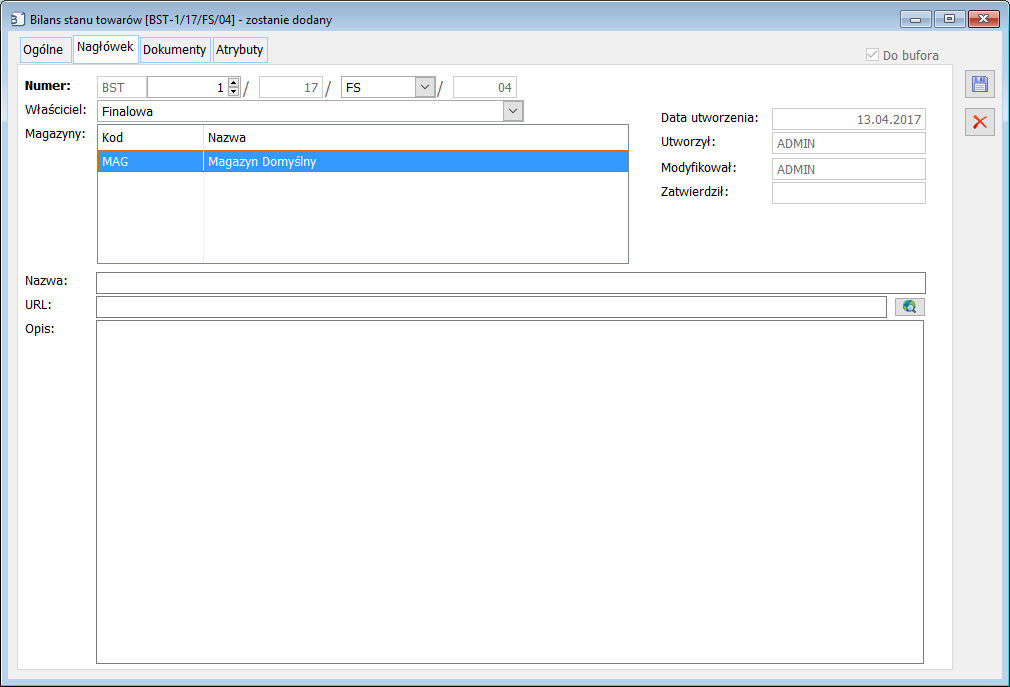
BST, zakładka: Dokumenty
Na zakładce znajduje się lista dokumentów wygenerowanych z poziomu BST (generowanie dokumentów następuje z zakładki: Ogólne). Z poziomu zakładki istnieje możliwość podglądu/edycji dokumentów bądź ich usunięcia. Usunięcie dokumentu z poziomu tej zakładki powoduje usunięcie dokumentu z systemu.
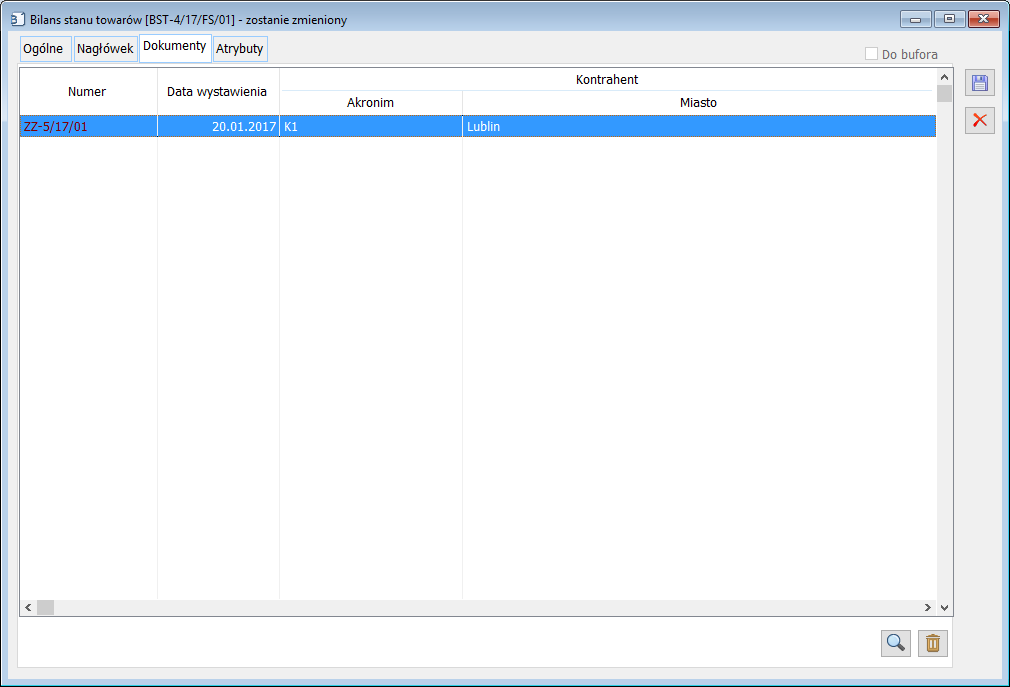
BST, zakładka: Atrybuty
Na zakładce istnieje możliwość opisania dokumentu BST atrybutami. Aby można było przypisać atrybut do dokumentu, należy najpierw przypisać klasę tego atrybutu do obiektu: [Bilans stanu towarów].
Definicje składników BST
Z menu Listy otwieramy Definicję składników BST w którym definiujemy nowe składniki używane przy generacji bilansu.
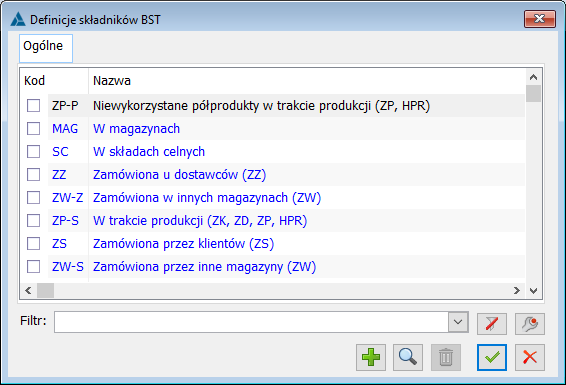
W oknie są obłsużone przyciki:
![]() [Nowy] – Po jego naciśnięciu zostanie wyświetlone okno Definicji składnika BST.
[Nowy] – Po jego naciśnięciu zostanie wyświetlone okno Definicji składnika BST.
![]() [Karta] – Pozwala wyświetlić zaznaczoną Definicję składnika BST.
[Karta] – Pozwala wyświetlić zaznaczoną Definicję składnika BST.
![]() [Usuń] – Usuwa Definicję składnika BST. Możliwe jest usunięcie jednocześnie wielu Definicji, po ich zaznaczeniu na liście (tryb multiselect).
[Usuń] – Usuwa Definicję składnika BST. Możliwe jest usunięcie jednocześnie wielu Definicji, po ich zaznaczeniu na liście (tryb multiselect).
![]() [Anuluj] – służy zamknięciu okna.
[Anuluj] – służy zamknięciu okna.
Filtr – na bilansie znajduje się standardowy filtr wraz z konstruktorem. Po zawężeniu listy elementów, na które wygenerowany został bilans, zostaną wygenerowane dokumenty tylko dla tej zawężonej listy towarów.
Definicja składnika BST
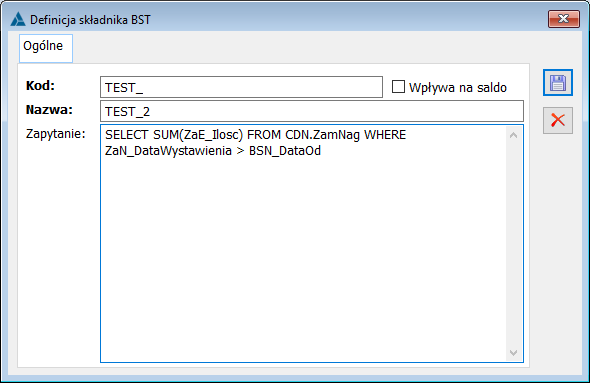
Okno umożliwia zdefiniowanie nowego składnika BST. Należy wypełnić pola: Kod, Nazwa, Zapytanie i zawiera przyciski:
![]() [Zapisz zmiany] – służy zapisaniu nowego składnika lub zmian jakie wprowadzamy w dotychczasowym.
[Zapisz zmiany] – służy zapisaniu nowego składnika lub zmian jakie wprowadzamy w dotychczasowym.
![]() [Anuluj] – służy zamknięciu okna.
[Anuluj] – służy zamknięciu okna.
Parametr ![]() powoduje, czy dany składnik ma być uwzględniany w saldzie bilansu stanu towarów czy też nie.
powoduje, czy dany składnik ma być uwzględniany w saldzie bilansu stanu towarów czy też nie.
Bez względu na ustawienie parametru „wpływa na saldo” system nadal będzie liczył ilości tego składnika dla każdej pozycji towarowej i prezentował je w odpowiedniej kolumnie na BST, jak to było dotąd, jednakże zgodnie z ustawieniem parametru na danym składniku ilość z niego wynikająca zostanie, lub nie zostanie ujęta w łącznej ilości kolumny „Saldo”, a więc będzie, lub nie będzie wpływać na ilość proponowaną do zamówienia. W sekcji z listą składników również ilości danego składnika dla towaru będą prezentowane niezależnie od wyżej wymienionego parametru, przy czym składnik z odznaczonym parametrem jak wyżej nie będzie wpływał na ilość w kolumnie Razem, a co za tym idzie na saldo dla danego towaru.
Generowanie dokumentów z niepotwierdzonego BST
Uprawniony Użytkownik może generować zamówienia i zlecenia z Bilansu Stanu Towarów, który nie został jeszcze potwierdzony. Taki model pracy pozwala na wstępne przygotowanie zamówień/zleceń, na podstawie danych wyliczonych na Bilansie, a także na bieżącą kontrolę stopnia pokrycia zapotrzebowania tymi zamówieniami/zleceniami.
Podczas pracy z Bilansem w ww. trybie należy pamiętać o poniższych zasadach:
- Generowane dokumenty nie wpływają automatycznie na saldo BST, jeżeli Użytkownik chce „odświeżyć” dane na BST, powinien wykonać na nim standardową operację „Przelicz”
- Powiązania wyłącznie, jeżeli bieżący BST jest ostatnim, na jakim wykonano wyliczenia salda dla danego towaru, należy więc unikać sporządzania wielu BST dla tego samego towaru i magazynu jednocześnie pomiędzy generowanymi a źródłowymi zamówieniami/zleceniami tworzone są
- Podczas usuwania BST, dokumenty z niego wygenerowane nie są usuwane, utworzone dla wygenerowanych zamówień/zleceń powiązania z zamówieniami źródłowymi również pozostają, pomimo usunięcia BST




